- Հեղինակ Lauren Nevill [email protected].
- Public 2023-12-16 18:52.
- Վերջին փոփոխված 2025-01-23 15:20.
Գրեթե յուրաքանչյուր ինտերնետ օգտագործող ժամանակ առ ժամանակ պետք է մեկ համակարգչի վրա աշխատի Skype (Skype) ծրագրի մի քանի պրոֆիլ: Դա անելը բավականին հեշտ է:
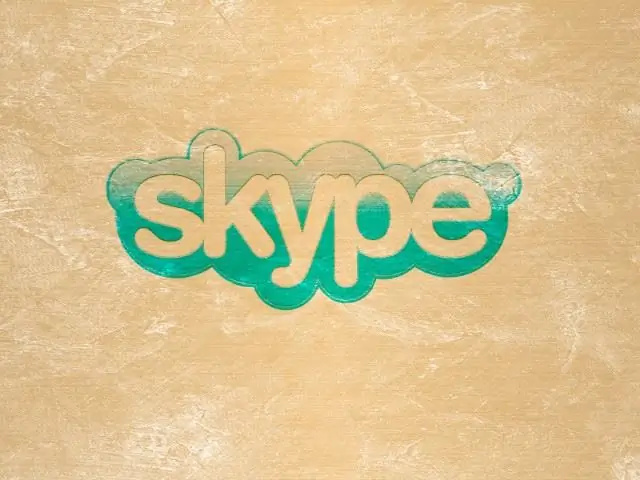
Ինչու պետք է Skype- ի երկու պրոֆիլ գործարկել մեկ համակարգչի վրա
Ասենք, Skype- ում ունեք երկու պրոֆիլ: Մեկը ՝ աշխատանքի, մյուսը ՝ ընկերների հետ շփվելու համար: Շատ հաճախ աշխատանքի ժամանակ անհրաժեշտ է միաժամանակ բացել երկու Skype պրոֆիլ: Ինչպես ասում են ՝ համատեղիր բիզնեսը հաճույքի հետ. Փող աշխատիր և խոսիր ընկերների հետ:
Այն, ինչ ձեզ հարկավոր է միաժամանակ Skype- ի երկու պրոֆիլ բացելու համար
Skype- ը պետք է տեղադրված լինի համակարգչի վրա, բայց այս ծրագրի տարբերակը պետք է լինի առնվազն չորրորդը: Բացի այդ, հարկավոր է մեկ այլ դյուրանցում ստեղծել աշխատասեղանին: Automaticallyրագրի դյուրանցումը, որը ստեղծվում է ավտոմատ կերպով, հարմար չէ այս գործողության համար:
Ինչպես ստեղծել դյուրանցում ՝ մեկ այլ պրոֆիլ գործարկելու համար
Դուք պետք է գնաք չփաթեթավորված ծրագիր, որը գտնվում է ձեր համակարգչի տեղական սկավառակի վրա: Սովորաբար Skype- ն այս ճանապարհում տեղադրվում է լռելյայն: C: / Program Files / Skype / Phone:
Այժմ դուք պետք է գտնեք Skype / exe ֆայլը, այնուհետև զանգահարեք դրա համատեքստային ընտրացանկը ՝ աջ կտտացնելով և կտտացնելով «Ստեղծել դյուրանցում» կետը: Ապա դուք պետք է պահեք դյուրանցումը ձեր համակարգչի աշխատասեղանին:
Կա մեկ այլ տարբերակ. Դուք կարող եք պարզապես քաշել այս ֆայլը աշխատասեղան: Դա անելու համար մկնիկի ձախ կոճակով պահեք ֆայլը և լրացուցիչ պահեք Alt ստեղնը:
Այժմ պահանջվող դյուրանցումը աշխատասեղանին է:
Ինչ անել ստեղծված դյուրանցման հետ
Դյուրանցումը ստեղծվել է, այժմ անհրաժեշտ է սեղմել դրա վրա աջ մկնիկի կոճակը և համատեքստի ընտրացանկից ընտրել Հատկություններ: Բացված պատուհանում անհրաժեշտ է բացել «Դյուրանցում» կոչվող ներդիրը, այժմ դյուրանցման հասցեն գրանցված է «Օբյեկտ» դաշտում: Այս հասցեում է, որ փոփոխություններ պետք է կատարվեն: Հասցեից հետո պետք է տարածք տեղադրել և ավելացնել / երկրորդական:
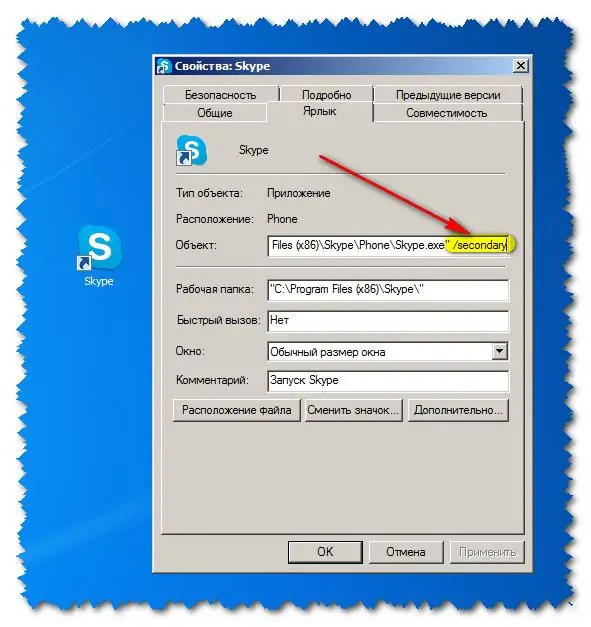
Այժմ անհրաժեշտ է սեղմել OK:
Ինչպես բացել ավելի քան երկու Skype պրոֆիլ մեկ համակարգչի վրա
Նույնիսկ կարող եք միաժամանակ միևնույն համակարգչի վրա բացել ավելի քան երկու Skype պրոֆիլ:
Դա անելու համար հարկավոր է մի քանի այլ գրառում կատարել նույն հասցեում: C: / ProgramFiles / Skype / Phone / Skype.exe / երկրորդականից հետո անհրաժեշտ է տեղադրել բացատ / օգտանուն. Այստեղ գրանցեք ցանկալի պրոֆիլի մուտքը, կրկին տարածություն / գաղտնաբառ. Մուտքագրեք ցանկալի Skype պրոֆիլի գաղտնաբառը:
Օրինակ:.
Այս կարգավորումներից հետո, երբ կրկին սեղմում եք դյուրանցումը, կարող եք կրկին մուտք գործել թույլտվության ընտրացանկ և միաժամանակ օգտագործել երկու կամ ավելի Skype պրոֆիլներ մեկ համակարգչի վրա:






